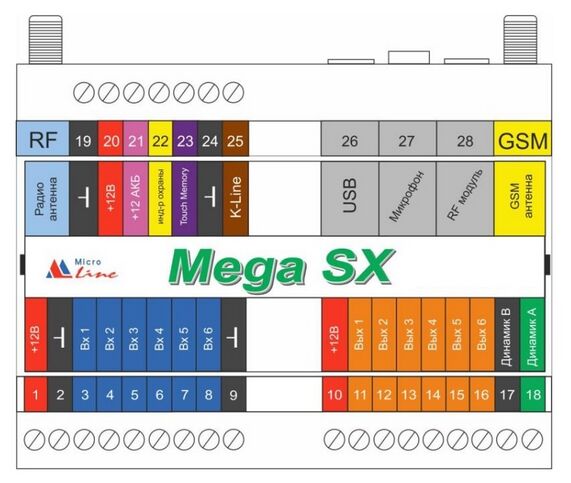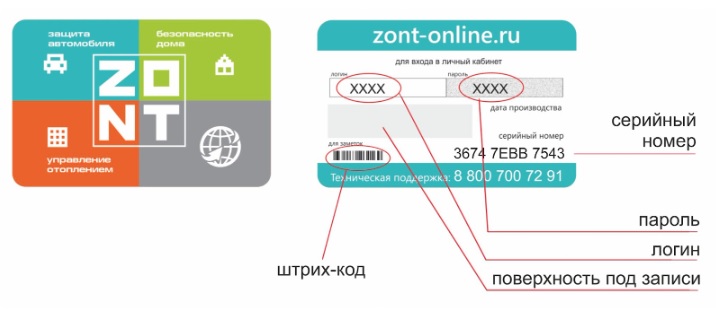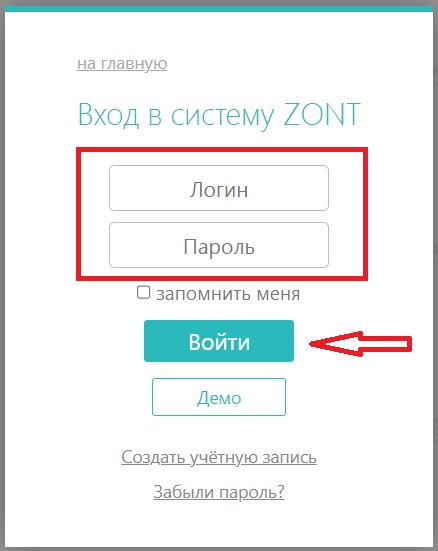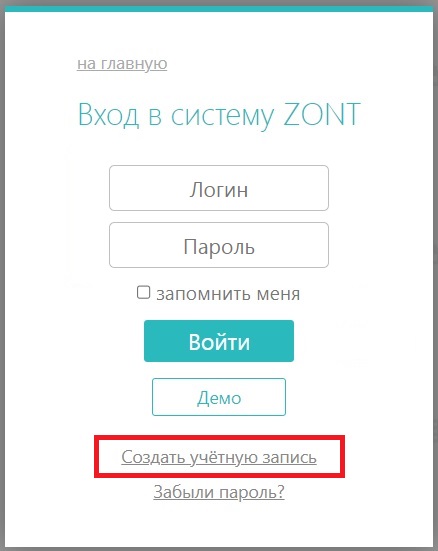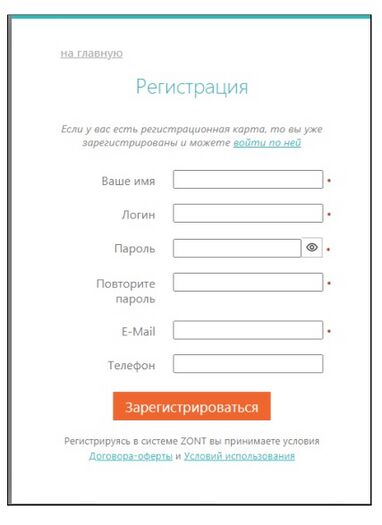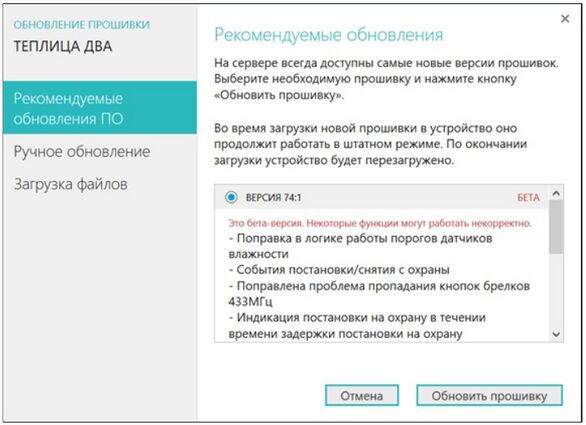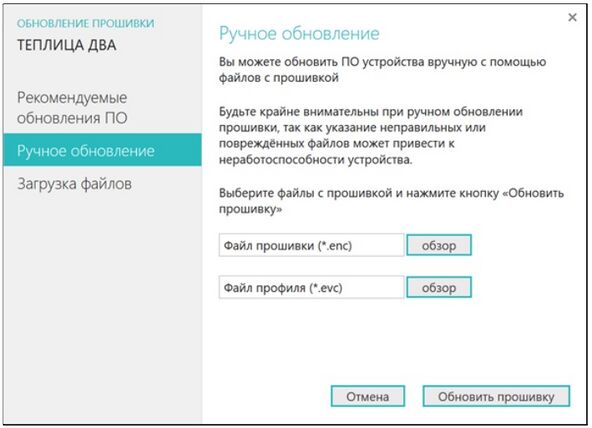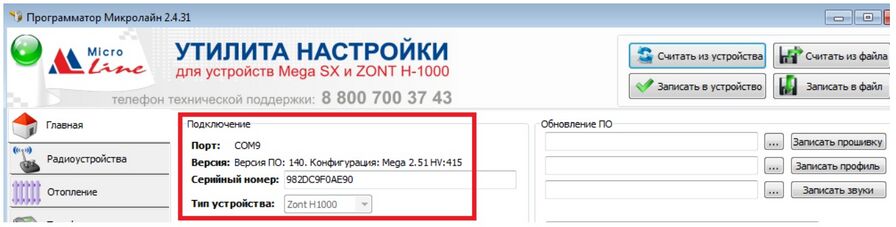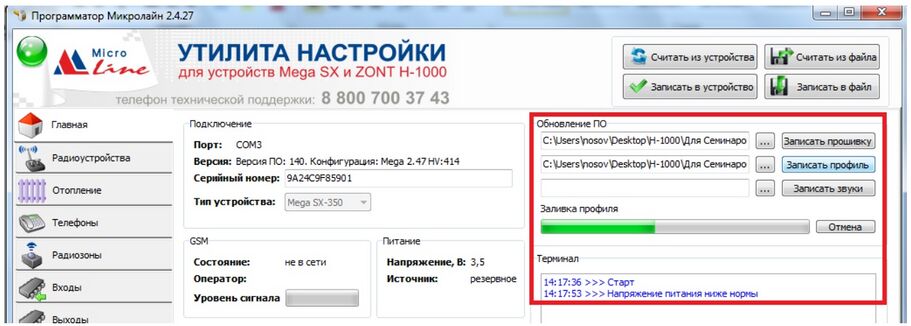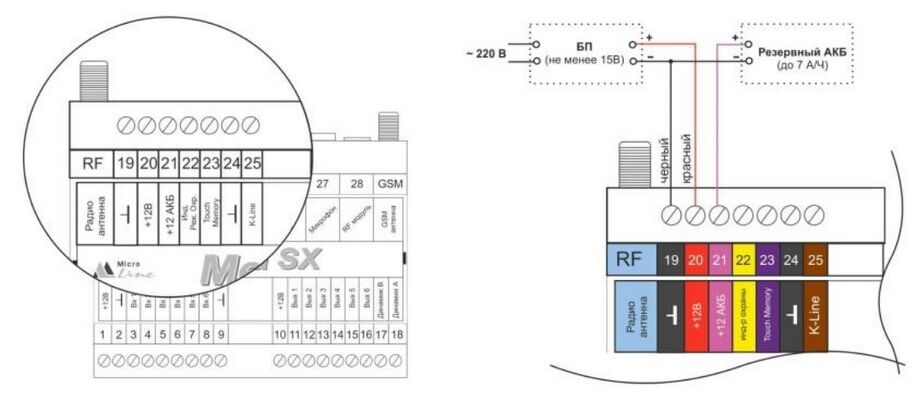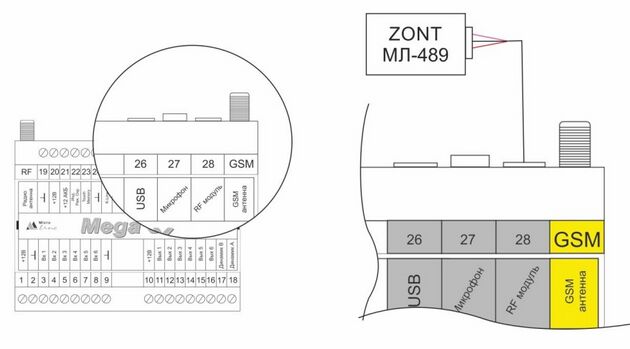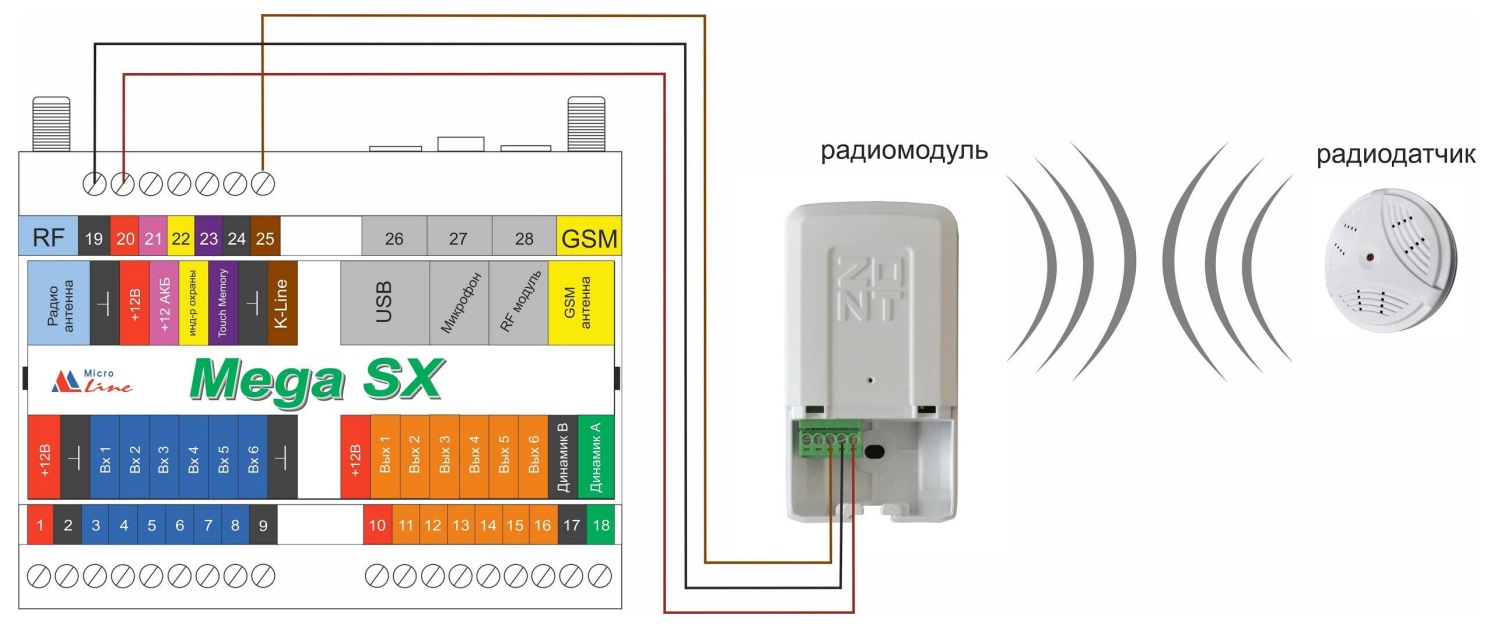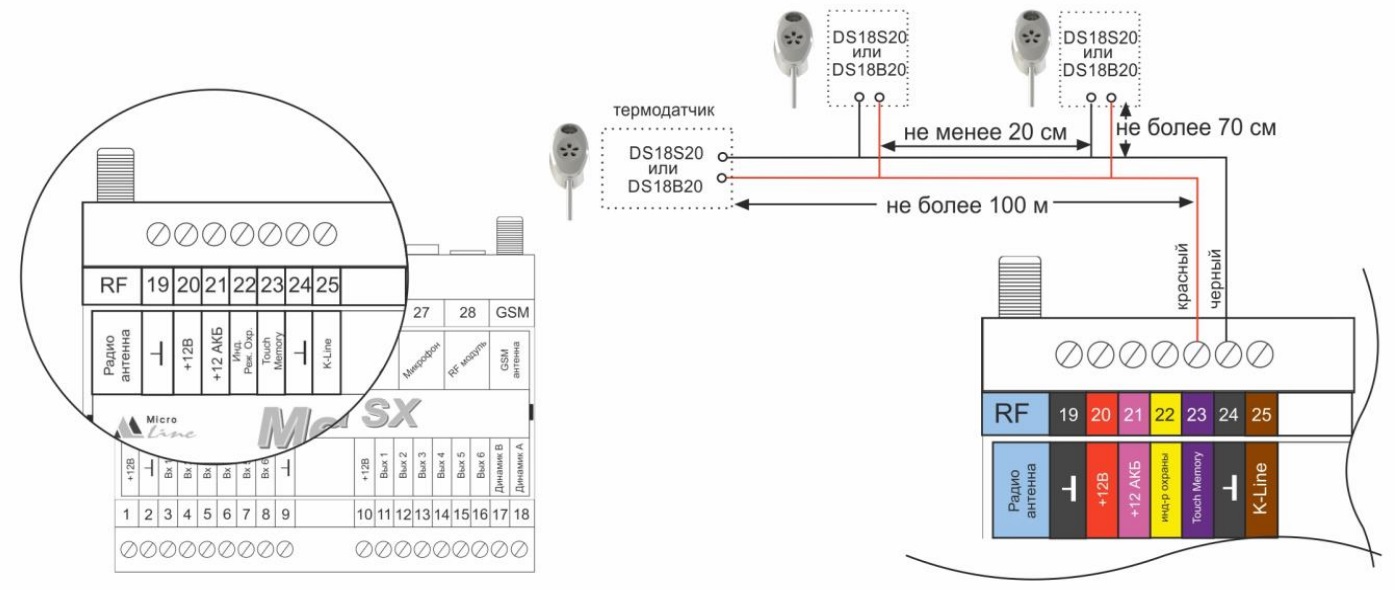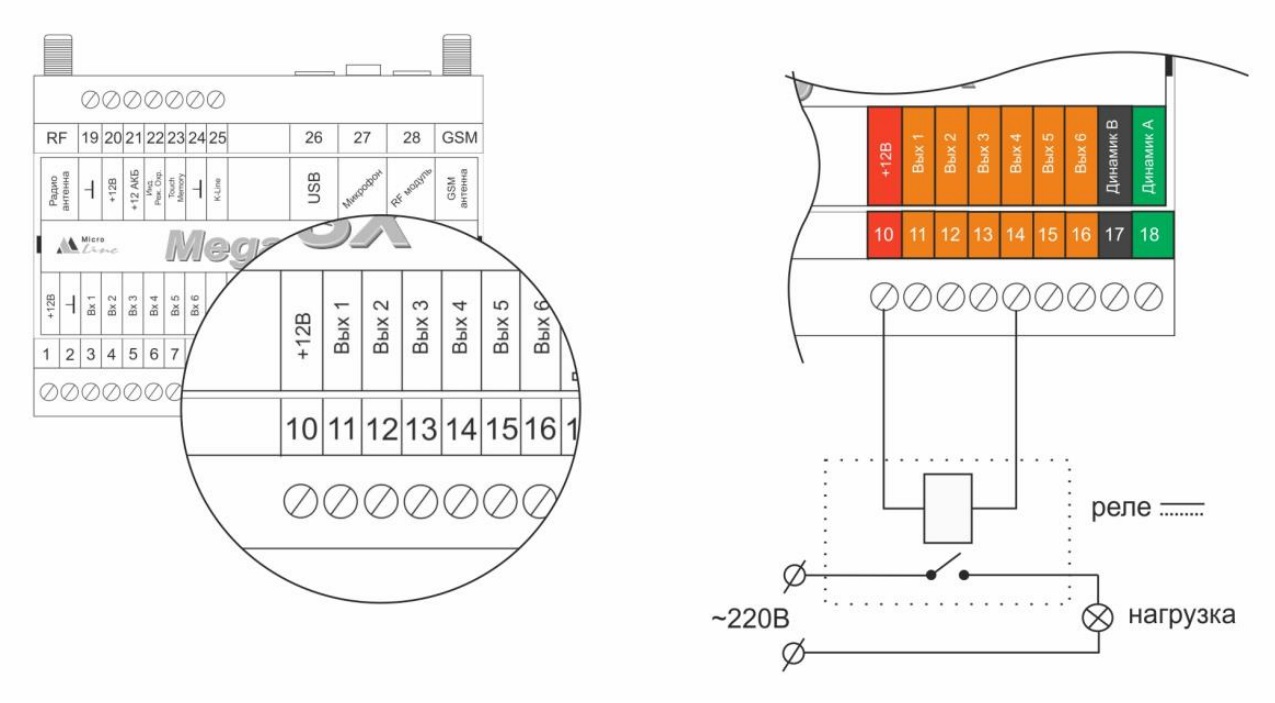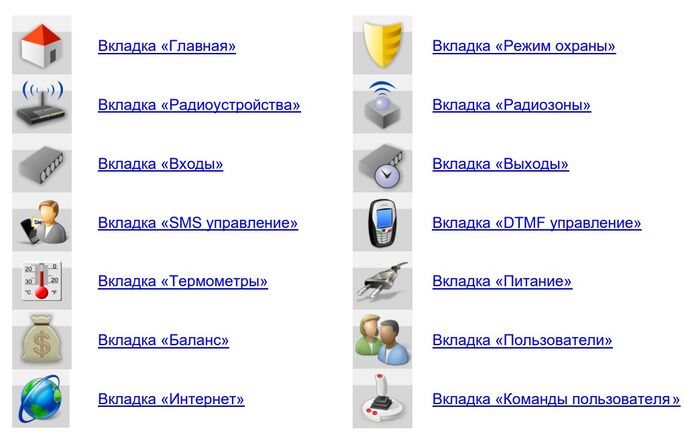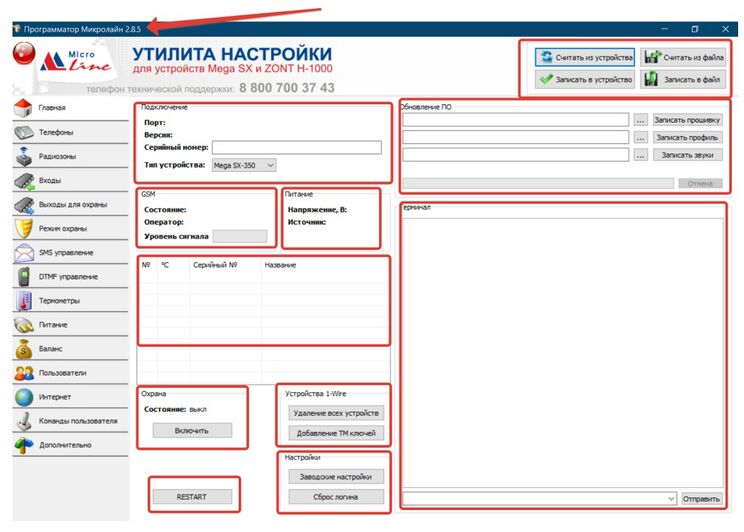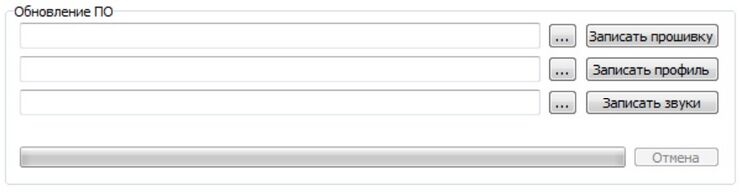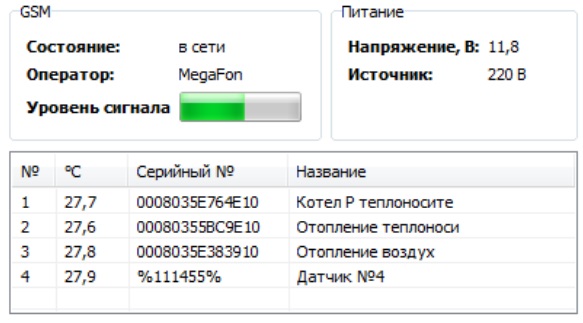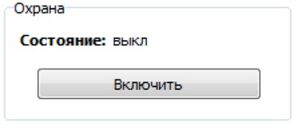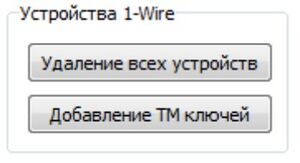Инструкция по эксплуатации Mega SX-350 Light: различия между версиями
Материал из Библиотека
Микро Лайн
Admin (обсуждение | вклад) Нет описания правки |
Admin (обсуждение | вклад) |
||
| Строка 174: | Строка 174: | ||
[[Онлайн-сервис ZONT]] можно использовать на мобильных устройствах - смартфонах, планшетах. Для этого есть два способа: | [[Онлайн-сервис ZONT]] можно использовать на мобильных устройствах - смартфонах, планшетах. Для этого есть два способа: | ||
* использовать мобильное приложение [https://lk.zont-online.ru/qr ZONT]; | *использовать мобильное приложение [https://lk.zont-online.ru/qr ZONT]; | ||
* открыть на мобильном устройстве в браузере, например, Chrome, тот же адрес, что и для персонального компьютера https://lk.zont-online.ru/ | *открыть на мобильном устройстве в браузере, например, Chrome, тот же адрес, что и для персонального компьютера https://lk.zont-online.ru/ | ||
====<font color="8bae2f">Дистанционное управление с персонального компьютера</font>==== | ====<font color="8bae2f">Дистанционное управление с персонального компьютера</font>==== | ||
| Строка 190: | Строка 190: | ||
Порядок регистрации: | Порядок регистрации: | ||
* зайдите на сайт [https://lk.zont-online.ru/ lk.zont-online.ru]; | *зайдите на сайт [https://lk.zont-online.ru/ lk.zont-online.ru]; | ||
* в поля "'''Логин'''" и "'''Пароль'''" занесите данные из регистрационной карты, которая входит в комплект поставки (используйте латинский регистр и будьте внимательны при вводе символов); | *в поля "'''Логин'''" и "'''Пароль'''" занесите данные из регистрационной карты, которая входит в комплект поставки (используйте латинский регистр и будьте внимательны при вводе символов); | ||
Поля ввода логина и пароля в онлайн-сервисе ZONT | Поля ввода логина и пароля в онлайн-сервисе ZONT | ||
[[Файл:Вход в систему с использованием карты.jpg | [[Файл:Вход в систему с использованием карты.jpg]] | ||
* нажмите кнопку "'''Войти'''": должна открыться веб-страница рабочего кабинета с уже подключенным устройством; | *нажмите кнопку "'''Войти'''": должна открыться веб-страница рабочего кабинета с уже подключенным устройством; | ||
* заполните информацию по ссылке "'''Профиль'''", расположенной в правом верхнем углу страницы: | *заполните информацию по ссылке "'''Профиль'''", расположенной в правом верхнем углу страницы: | ||
** введите имя, | **введите имя, | ||
** введите адрес электронной почты, | **введите адрес электронной почты, | ||
** подтвердите адрес электронной почты (он может понадобиться для восстановления логина или пароля в случае их утери), | **подтвердите адрес электронной почты (он может понадобиться для восстановления логина или пароля в случае их утери), | ||
** смените пароль при необходимости, | **смените пароль при необходимости, | ||
** введите другие настройки. | **введите другие настройки. | ||
====<font color="8bae2f">Вариант регистрации без использования регистрационной карты</font>==== | ====<font color="8bae2f">Вариант регистрации без использования регистрационной карты</font>==== | ||
* зайдите в браузере на сайт [https://lk.zont-online.ru lk.zont-online.ru]; | *зайдите в браузере на сайт [https://lk.zont-online.ru lk.zont-online.ru]; | ||
* выберите пункт "Создать учётную запись"; | *выберите пункт "Создать учётную запись"; | ||
[[Файл:Вход в систему через создание учетной записи.jpg | [[Файл:Вход в систему через создание учетной записи.jpg]] | ||
* в предлагаемой форме заполните необходимые поля. Обязательно укажите адрес электронной почты, так как он может понадобиться для восстановления логина или пароля в случае их утери; | *в предлагаемой форме заполните необходимые поля. Обязательно укажите адрес электронной почты, так как он может понадобиться для восстановления логина или пароля в случае их утери; | ||
[[Файл:Регистрация в веб-сервисе2.jpg|525x525пкс]] | [[Файл:Регистрация в веб-сервисе2.jpg|525x525пкс]] | ||
* нажмите кнопку "'''Зарегистрироваться'''"; | *нажмите кнопку "'''Зарегистрироваться'''"; | ||
* перейдите к добавлению нового устройства, используйте уникальный серийный номер устройства, размещенный на пластиковой регистрационной карте; | *перейдите к добавлению нового устройства, используйте уникальный серийный номер устройства, размещенный на пластиковой регистрационной карте; | ||
* в личном кабинете веб-сервиса нажмите кнопку "'''Добавить'''" и из предлагаемого списка устройств выберите модель Контроллера. | *в личном кабинете веб-сервиса нажмите кнопку "'''Добавить'''" и из предлагаемого списка устройств выберите модель Контроллера. | ||
В появившемся окне следует указать серийный номер устройства и задать его название. Под полями ввода есть поясняющие подсказки. | В появившемся окне следует указать серийный номер устройства и задать его название. Под полями ввода есть поясняющие подсказки. | ||
[[Файл:Добавление C2000+.jpg|391x391пкс]] | [[Файл:Добавление C2000+.jpg|391x391пкс]] | ||
После нажатия кнопки "Далее" появится поле, в котором следует указать номер SIM-карты, установленной в Контроллере. | После нажатия кнопки "Далее" появится поле, в котором следует указать номер SIM-карты, установленной в Контроллере. | ||
| Строка 232: | Строка 233: | ||
Обновление можно выполнить двумя способами: | Обновление можно выполнить двумя способами: | ||
* в веб-интерфейсе из личного кабинета; | *в веб-интерфейсе из личного кабинета; | ||
* с помощью "Утилиты настройки". | *с помощью "Утилиты настройки". | ||
<font color="8bae2f">'''ВНИМАНИЕ!!!'''</font> Во время обновления прошивки ни в коем случае нельзя отключать прибор от сети. В случае перебоев в питании и при не полностью заряженном внутреннем аккумуляторе может произойти сбой, что приведет к полной неработоспособности прибора. Восстановление работоспособности в этом случае возможно только в заводских условиях. | <font color="8bae2f">'''ВНИМАНИЕ!!!'''</font> Во время обновления прошивки ни в коем случае нельзя отключать прибор от сети. В случае перебоев в питании и при не полностью заряженном внутреннем аккумуляторе может произойти сбой, что приведет к полной неработоспособности прибора. Восстановление работоспособности в этом случае возможно только в заводских условиях. | ||
| Строка 239: | Строка 240: | ||
'''''Обновление на стандартные прошивки через веб-интерфейс''''': | '''''Обновление на стандартные прошивки через веб-интерфейс''''': | ||
* выбрать вкладку "Настройки" -> "Общие настройки" -> "Удаленное обновление ПО" -> "Рекомендуемые обновления"; | *выбрать вкладку "Настройки" -> "Общие настройки" -> "Удаленное обновление ПО" -> "Рекомендуемые обновления"; | ||
* выбрать версию прошивки. Нажать кнопку "Обновить прошивку" и дождаться окончания процесса. | *выбрать версию прошивки. Нажать кнопку "Обновить прошивку" и дождаться окончания процесса. | ||
[[Файл:Обновление прошибки - теплица два.jpg|586x586пкс]] | [[Файл:Обновление прошибки - теплица два.jpg|586x586пкс]] | ||
| Строка 246: | Строка 247: | ||
Обновление из файла через веб-интерфейс: | Обновление из файла через веб-интерфейс: | ||
* скачать файл с обновлением и разместить его на жестком диске компьютера; | *скачать файл с обновлением и разместить его на жестком диске компьютера; | ||
* выбрать вкладку "Настройки" -> "Общие настройки" -> "Рекомендуемые обновления ПО" -> "Ручное обновление". | *выбрать вкладку "Настройки" -> "Общие настройки" -> "Рекомендуемые обновления ПО" -> "Ручное обновление". | ||
[[Файл:Ручное обновление прошивки - теплица два.jpg|592x592пкс]] | [[Файл:Ручное обновление прошивки - теплица два.jpg|592x592пкс]] | ||
| Строка 259: | Строка 260: | ||
'''2.''' Запустите ''Утилиту настройки''. | '''2.''' Запустите ''Утилиту настройки''. | ||
[[Файл:Настроечная утилита Mega SX.jpg|902x902пкс]] | |||
'''3.''' Соедините прибор с ПК через USB-порт с помощью кабеля из комплекта поставки. Цвет индикатора в левом углу рабочего поля изменится с красного на зеленый и начнется процесс подключения. | |||
[[Файл:Настроечная утилита Mega SX (2).jpg|896x896пкс]] | |||
Появление информации в строках '''Порт''', '''Версия''', '''Серийный номер''' - свидетельствуют об успешном подключении. | |||
'''4.''' Скачайте и сохраните на ПК, к которому подключен прибор, архив прошивки устройства. Прошивка содержит два файла - '''ПО''' и '''Конфигурация'''. Последовательно запишите эти файлы в устройство: | |||
[[Файл:Настроечная утилита Mega SX (3).jpg|911x911пкс]] | |||
===<font color="8bae2f">Подключение</font>=== | ===<font color="8bae2f">Подключение</font>=== | ||
====<font color="8bae2f">Подключение питания</font>==== | ====<font color="8bae2f">Подключение питания</font>==== | ||
Подключение '''Основного питания''' и '''Резервного аккумулятора'''. | |||
[[Файл:Подключение основного питания и резервного аккумулятора Mega SX-350.jpg|924x924пкс]] | |||
<font color="8bae2f">'''ВНИМАНИЕ!!!'''</font> Подключая АКБ, вы подаете напряжение на прибор, поэтому подключать АКБ можно только после того, как выполнены все остальные подключения. | |||
В качестве резервного источника питания рекомендуется использовать АКБ напряжением 12 В и емкостью 1,2...7 А/ч. При этом следует учесть, что напряжение полностью заряженной батареи 13.65 В - 14,5 В и для полного заряда необходимо напряжение основного питания установить на уровне 15,6 - 16 В. При этом, ток заряда будет не более 140 мА. | |||
<font color="8bae2f">'''ВНИМАНИЕ!!!'''</font> Прежде чем подключить провода к клеммам питания источника основного питания, настройте напряжение источника основного питания на требуемую величину. | |||
====<font color="8bae2f">Подключение и размещение антенны GSM</font>==== | ====<font color="8bae2f">Подключение и размещение антенны GSM</font>==== | ||
Подключите GSM антенну к соответствующему разъему. После первого включения проверьте уровень сигнала GSM. Он отображается на вкладке "ГЛАВНАЯ". | |||
Выберите место установки антенны таким образом, чтобы уровень сигнала был максимальный, и надежно зафиксируйте антенну в этом месте. | |||
====<font color="8bae2f">Подключение и размещение антенны 433 МГц</font>==== | ====<font color="8bae2f">Подключение и размещение антенны 433 МГц</font>==== | ||
Подключите антенну 433 МГц к соответствующему разъему. Выберите место установки и надежно закрепите антенну. | |||
Устройство имеет встроенный приемник 433 МГц. Это позволяет подключать брелоки и датчики 433 МГц стороннего производителя. | |||
Поддерживаются протоколы: fixed code (2262, 2260, 2264, 1527). | |||
Брелок или датчик надо включить по питанию, а затем на вкладке "Радиоустройства" нажать кнопку "Добавить" или "Разрешить добавление". После этого нужно или нажать кнопку брелока или вызвать срабатывание датчика для его последующей регистрации. | |||
====<font color="8bae2f">Подключение радиомодуля 868 МГц</font>==== | ====<font color="8bae2f">Подключение радиомодуля 868 МГц</font>==== | ||
'''Подключение [[Радиомодули|радиомодуля ZONT]]''' производится к соответствующему разъему или к клемме 25 (K-Line) в зависимости от выбранного кабеля из комплекта поставки радиомодуля. | |||
[[Файл:Подключение радиомодуля МЛ-489 Mega SX-350.jpg|630x630пкс]] | |||
[[Файл:Подключение МЛ-590 к Mega SX по K-Line.jpg|815.859x815.859пкс]] | |||
При необходимости для увеличения дальности радиосвязи радиомодуль можно вынести в другое помещение или закрепить снаружи здания (установив в распределительную коробку с соответствующим классом защиты) но на расстояние не более 15 м. от основного устройства. | |||
Подробное описание способа подключения и настройки приведено в «Технической документации» на [[Радиомодули|радиомодуль]]. | |||
Радиомодуль обеспечивает радиоканал 868 МГц, по которому поддерживаются оригинальные беспроводные датчики ZONT. Для регистрации радиодатчика необходимо на вкладке "Радиоустройства" нажать кнопку "Добавить устройство". Функция добавления радиоустройства действует 120 секунд. В это время нужно нажать кнопку на плате датчика и удерживать ее до тех пор, пока не начнет светиться светодиод (примерно на 1-1,5 сек). После успешной регистрации радиодатчик появится в списке зарегистрированных. | |||
====<font color="8bae2f">Подключение к интернет через GSM сети провайдера мобильной связи</font>==== | ====<font color="8bae2f">Подключение к интернет через GSM сети провайдера мобильной связи</font>==== | ||
<font color="8bae2f">'''''Примечание:'''''</font> Для данного способа подключения к интернет требуется SIM-карта с оплаченной услугой передачи данных по GPRS (мобильный интернет). В комплект поставки входит SIM-карта, подробная информация приведена в разделе "[[Сим-карты из комплекта поставки|Сим-карты]]". Пользователь может использовать свою SIM-карту, в этом случае всю информацию можно получить у провайдера мобильной связи. | |||
<font color="8bae2f">'''ВНИМАНИЕ!!!'''</font> Иногда провайдеры блокируют возможность работы SIM-карты в модеме, при этом в сотовом телефоне карта работает. | |||
====<font color="8bae2f">Подключение аналоговых входов</font>==== | ====<font color="8bae2f">Подключение аналоговых входов</font>==== | ||
К аналоговым входам (клеммы 3-8 прибора) подключаются аналоговые или дискретные датчики или другие устройства, имеющие на выходе "сухой контакт". Для правильного отображения параметров необходимо выбрать тип датчика на вкладке «ВХОДЫ» Утилиты настройки. | |||
Более подробная информация о каждом типе подключения и настроенных порогах напряжения приведена в п. [[Инструкция по эксплуатации Mega SX-350 Light#Вкладка «ВХОДЫ»|Вкладка «ВХОДЫ»]]. | |||
====<font color="8bae2f">Подключение цифровых датчиков температуры</font>==== | ====<font color="8bae2f">Подключение цифровых датчиков температуры</font>==== | ||
'''Подключение термодатчика''' | |||
[[Файл:Подключение термодатчика Mega SX-350.jpg|869.859x869.859пкс]] | |||
Рекомендации по настройке прибора для обработки информации от цифровых датчиков температуры [[DS18S20, DS18B20|DS18S20/DS18B20]] приведены в п. [[Инструкция по эксплуатации Mega SX-350 Light#Вкладка «ТЕРМОМЕТРЫ»|Вкладка «ТЕРМОМЕТРЫ»]]. | |||
<font color="8bae2f">'''''Примечание:'''''</font> Производитель оборудования не гарантирует нормальную работу прибора при использовании неоригинальных датчиков. Оригинальными датчиками считаются датчики с сенсорами производства MAXIM. | |||
Цифровые проводные датчики температуры, поставляемые производителем, проходят проверку в заводских условиях, и производитель гарантирует нормальное функционирование устройства с использованием этих датчиков. | |||
'''Особенности подключения проводных цифровых датчиков температуры:''' | |||
* датчики должны подключаются на один шлейф параллельно друг за другом; | |||
* удаленность последнего датчика в шлейфе не может превышать 100 м; | |||
* максимально допустимое расстояние датчика от шлейфа - 0,7 м; | |||
* нельзя прокладывать шлейф с датчиками вместе с электропроводкой помещения; | |||
* шлейф датчиков должен пересекаться с электропроводкой под углом 90 градусов; | |||
* датчики подвержены импульсным сетевым помехам. Возможны помехи, вызываемые неисправностью люминесцентных и светодиодных светильников; | |||
* датчики могут включаться по двухпроводной схеме, но лучшая помехоустойчивость достигается при трехпроводной схеме с питанием +5 В от отдельного источника; | |||
* для шлейфа датчиков рекомендуется использовать витую пару. Сечение провода шлейфа должно быть не менее 0,5 кв.мм. (для достижения максимальной длины шлейфа); | |||
* в случае сильных силовых помех рекомендуется использовать Ethernet кабель CAT5(6) (UTP). В этом случае одну витую пару использовать для цепей "Сигнал" и "Общий". Остальные цепи надо использовать для цепей "Общий" и "Питание + 5 В". | |||
====<font color="8bae2f">Подключение питания датчиков и устройств автоматики</font>==== | ====<font color="8bae2f">Подключение питания датчиков и устройств автоматики</font>==== | ||
В целях предотвращения потери связи с датчиками и устойчивой, бесперебойной работы устройств автоматики, подключенных к прибору, рекомендуется подключать питание этих датчиков и устройств к клеммам внутреннего питания '''1''' и '''2''', '''9''' и '''10'''. | |||
Прежде чем произвести подключение этих датчиков и устройств, убедитесь, что максимальный суммарный ток потребления этих устройств не превышает тока заявленного в технических характеристиках Контроллера. | |||
<font color="8bae2f">'''ВНИМАНИЕ!!!'''</font> Напряжение на выводе "+12 В" напрямую зависит от напряжения основного источника питания. При рекомендованном для заряда АКБ напряжении основного питания (15,4-16 В), напряжение на выходе "+12 В" будет составлять 14,8-15,4 В. В том случае, если датчики и устройства автоматики, подключаемые к прибору, требуют меньшего напряжения, необходимо использовать преобразователь напряжения (DC-DC преобразователи) или отдельные блоки питания. | |||
====<font color="8bae2f">Подключение электроприборов к управляемым выходам</font>==== | ====<font color="8bae2f">Подключение электроприборов к управляемым выходам</font>==== | ||
Управляемы выходы прибора (клеммы 11-18) имеют тип «Открытый коллектор» (ОК). Для их использования рекомендуются промежуточные электромагнитные реле, твердотельные реле или оптореле. | |||
'''Подключение реле управления нагрузкой по выходу''' | |||
[[Файл:Подключение реле управления нагрузкой по выходу Mega SX-350.jpg|809.859x809.859пкс]] | |||
===<font color="8bae2f">Включение прибора</font>=== | ===<font color="8bae2f">Включение прибора</font>=== | ||
<font color="8bae2f">'''ВНИМАНИЕ!!!'''</font> Перед первым включением тщательно проверьте правильность монтажа и убедитесь в правильной полярности подключенных источников питания. | |||
<font color="8bae2f">'''ВНИМАНИЕ!!!'''</font> Сразу после первого включения питания замерьте напряжение на клеммах подключения основного питания "+12 В ОСН". В случае отклонения напряжения питания от допустимого устраните причину отклонений и только после этого вновь включите прибор. | |||
<font color="8bae2f">'''ВНИМАНИЕ!!!'''</font> После проверки напряжения питания замерьте напряжение на шине 1-Wire (клеммах подключения проводных датчиков температуры). Напряжение на этих клеммах, при подключенных датчиках, должно периодически меняться в пределах 2,8-3,5 В. В случае значительного отклонения в меньшую сторону отключите питание и проверьте правильность подключения всех датчиков к линии. | |||
<font color="8bae2f">'''ВНИМАНИЕ!!!'''</font> Некоторые неоригинальные проводные цифровые датчики не предназначены для подключения по двухпроводной схеме (схеме с "паразитным питанием") и, соответственно, могут "коротить" шину 1-Wire. Если не отключить такие датчики, они могут выйти из строя вследствие перегрева | |||
====<font color="8bae2f">Индикация при включении</font>==== | ====<font color="8bae2f">Индикация при включении</font>==== | ||
После включения питания красный и зеленый светодиоды поочередно загораются на короткое время. Таким образом, производится индикация начальной инициализации внутренней программы. | |||
====<font color="8bae2f">Индикация в процессе работы прибора</font>==== | ====<font color="8bae2f">Индикация в процессе работы прибора</font>==== | ||
В процессе работы красный светодиод должен гореть, индицируя включение прибора и присутствие на нем напряжения питания. | |||
<font color="8bae2f">'''ВНИМАНИЕ!!!'''</font> По интенсивности свечения зеленого индикатора устройства можно оценить: | |||
'''''Уровень GSM сигнала''''' | |||
{| class="wikitable" | |||
|+ | |||
|'''1 вспышка''' | |||
|сигнала нет | |||
|- | |||
|'''2 вспышки''' | |||
|сигнал слабый | |||
|- | |||
|'''3 вспышки''' | |||
|сигнал хороший | |||
|- | |||
|'''4 вспышки''' | |||
|сигнал отличный | |||
|} | |||
'''''Наличие связи с сервером''''' | |||
{| class="wikitable" | |||
|+ | |||
|'''Постоянное горение с краткими затуханиями''' | |||
|Связь с сервером есть | |||
|- | |||
|'''Любая другая комбинация''' | |||
|Связь с сервером отсутствует | |||
|} | |||
После подключения Контроллера следует дождаться постоянного свечения зеленого светодиода с короткими затуханиями. Если этого не происходит, то необходимо: | |||
* проверить подключение GSM антенны; | |||
* переместить антенну в область с нормальным прием сигнала GSM; | |||
* проверить наличие оплаты, активацию и настройки SIM-карты. | |||
=='''Настройка устройства'''== | =='''Настройка устройства'''== | ||
'''После любых изменений настроек устройства''' (параметров и их значений) <u>'''ОБЯЗАТЕЛЬНО'''</u> выполняйте '''запись этих изменений в память прибора'''. Для этого предназначена кнопка: | |||
[[Файл:Записать в устройство.jpg|203x203пкс]] | |||
Чтобы внесенные изменения вступили в силу и начали применяться, '''<u>ОБЯЗАТЕЛЬНО</u>''' '''перезапустите устройство'''. Дистанционно это выполняется через команду «'''RESTART'''», кнопка которой расположенная на главной странице Утилиты настройки: | |||
[[Файл:Кнопка Restart.jpg|208x208пкс]] | |||
===<font color="8bae2f">Меню Утилиты настройки</font>=== | ===<font color="8bae2f">Меню Утилиты настройки</font>=== | ||
[[Файл:Меню утилиты настройки Mega SX.jpg|686x686пкс]] | |||
===<font color="8bae2f">Типовые операции</font>=== | ===<font color="8bae2f">Типовые операции</font>=== | ||
====<font color="8bae2f">Ввод команды «Управление выходом по событию»</font>==== | ====<font color="8bae2f">Ввод команды «Управление выходом по событию»</font>==== | ||
По сигналам, от подключенных к устройству датчиков и другим фиксируемым событиям, можно управлять Выходом и подключенным к нему электрическим прибором. Команда может включать или выключать выход по настраиваемому пользователем алгоритму. | |||
Ниже приведены типовые правила настройки и примеры: | |||
'''''Включить Выход''''' – нужно указать его порядковый номер. | |||
'''''Выключить Выход''''' – нужно указать его номер с символом «Х». | |||
'''''Изменить состояние Выхода на противоположное''''' – нужно указать номер с символом '''^''' | |||
'''''Включить Выход на заданное время''''' - после номера в скобках указать время '''''1(4М)''''' | |||
'''''Вкл. Выход на зад. время с задержкой''''' – '''''1(4М30S)''''' | |||
'''H'''-часы, '''M'''-минуты, '''S'''-секунды. | |||
Если единицы времени не указывать – время задается в миллисекундах – '''1'''-(0,1сек) '''5'''-(0,5сек) | |||
Ввод '''0 (ноль)''' означает отсутствие ограничения по длительности. | |||
'''Примеры программирования управления выходом:''' | |||
{| class="wikitable" | |||
|+ | |||
|'''1(30S)2X''' | |||
|Вкл. вых.1 на 30 сек. и выкл. вых. 2 | |||
|- | |||
|'''1(1H10M)23''' | |||
|Вкл. вых.1 на 1 час с задержкой включения на 10 мин и вкл. Выходы 2 и 3 | |||
|- | |||
|'''1(1)''' | |||
|Вкл. вых.1 на 0,1 сек. | |||
|- | |||
|'''1(0S1M)''' | |||
|Вкл. вых.1 через 1 минуту без ограничения по длительности | |||
|} | |||
====<font color="8bae2f">Ввод текста SMS и голосового оповещения о событии</font>==== | ====<font color="8bae2f">Ввод текста SMS и голосового оповещения о событии</font>==== | ||
По срабатыванию подключенных к устройству датчиков, а также другим фиксируемым событиям можно запрограммировать SMS и голосовые оповещения, которые будут отправляться на указанные в настройке (вкладка «ТЕЛЕФОНЫ») номера телефонов. | |||
<font color="8bae2f">'''ВНИМАНИЕ!!!'''</font> Текст смс сообщения может быть любым и набирается только в русской раскладке клавиатуры. Во время набора будут предлагаться имеющиеся варианты слов и фраз. | |||
<font color="8bae2f">'''ВНИМАНИЕ!!!'''</font> Голосовое сообщение может быть выбрано только из предустановленных слов и фраз. | |||
'''Список предустановленных и доступных для набора слов, и фраз:''' | |||
","0","1","1_","1__","2","2_","3","4","5","6","7","8","9","10","11","12","13","14","15","16","17","18","19","20","30","40","50","60","70","80","90","100","200","300","400","500","600","700","800","900","1000","1000_","1000__","баланс","бане","баня","батареи","бокс","боксе","бугалтерия","в","ванной","введите","вдоль","веранда","веранде","верный","вибрация","включен","включена","включение","включено","внимание","внутри","воды","возврат","вольт","вольт_","ворот","восемь","второго","втором","вход","входа","входной","входы","выключен","выключена","выключение","выход","выходы","выше","гаража","гараже","главного","главное","гостинная","гостинной","градус","градус_","градус__","давление","датчик","два","двери","девять","десять","детская","досвидания","доступ","завышенная","завышенное","задней","закрыт","закрыты","зал","замка","замок","заниженная","запасного","запрещён","запуск","звёздочка","здания","здравствуйте","зона","кабинет","кнопка","комната","комнате","коридор","котельной","котла","кухне","кухня","лаборатория","лампа","лампы","левый","летнего","мансарда","мансарде","меню","микрофон","на","нажата","насос","насоса","насосов","не","неисправность","неправильный","нет","ниже","ноль","номер","норма","нормы","обнаружено","обогрев","один","окон","открыт","открыты","охранный_вход","ошибка","пароль","первого","первом","пергрев","переход","питания","повтор","подвал","подвале","пожалуйста","пожар","пожарная","пожарный_вход","помещение","появление","правильный","правый","приемная","прихожая","пропадание","протекание","протечка","пять","разбитие","разбитие_стекла","разрешен","разряд","режим_охраны","режима","резервного","резервный","реле","решётка","рубль","рубль_","рубль__","с","сада","сброс_пож_трев","свет","света","семь","симкарты","склад","снаружи","состояние","стекла","стены","стороны","температура","теплоносителя","тревога","тревожная","третьем","три","туалете","удар","утечка_газа","фасадной","хозяин","хозяйка","холл","холле","части","чердак","четыре","шесть","шлейф","этажа","этаже","движение" | |||
====<font color="8bae2f">Ввод номеров телефонов для получения оповещений и отправки SMS</font>==== | ====<font color="8bae2f">Ввод номеров телефонов для получения оповещений и отправки SMS</font>==== | ||
Для информирования при фиксации контролируемых прибором событий через дозвон и SMS в каждой вкладке Утилиты настройки есть строки выбора способа оповещения. | |||
Номера телефонов, назначенные для информирования по каждому виду событий (сработки входов, отклонении температуры каждого датчика от заданных для контроля порогов, падения, пропадания и восстановления питающего напряжения и т.д.) указываются на вкладке «ТЕЛЕФОНЫ» Утилиты настройки в формате '''+7хххххххххх''', через запятую и без пробелов. | |||
===<font color="8bae2f">Вкладка «ГЛАВНАЯ»</font>=== | ===<font color="8bae2f">Вкладка «ГЛАВНАЯ»</font>=== | ||
Содержит командные строки для обновления прошивки и профиля устройства, индикаторы контроля текущего состояния сети GSM и напряжения питания, кнопки записи и сохранения вводимых настроек, строки ввода служебных команд. | |||
В левом верхнем углу можно видеть версию Утилиты настройки (Программатор). | |||
<font color="8bae2f">'''Важно!'''</font> При программировании обязательно использовать самую последнюю версию ПО Программатора из размещенных и доступных для скачивания с [https://zont-online.ru/manual сайта производителя]. | |||
[[Файл:Программатор Микролайн.jpg|744x744пкс]] | |||
==== <font color="8bae2f">Обновление ПО</font> ==== | |||
Командные строки для обновления прошивки и профиля устройства | |||
[[Файл:Обновление ПО Mega SX.jpg|742x742пкс]] | |||
==== <font color="8bae2f">Индикаторы состояния GSM, напряжения питания</font> ==== | |||
и таблица подключенных датчиков температуры | |||
[[Файл:Индикатор состояния Mega SX.jpg]] | |||
При подключении проводных цифровых датчиков температуры к устройству, а также при использовании оригинальных радиодатчиков ZONT в таблице отображаются их текущие параметры. | |||
<font color="8bae2f">ВНИМАНИЕ!!!</font> Название датчику вводится в настройке на вкладке «Термометры». | |||
==== <font color="8bae2f">Кнопки управления режимом охраны</font> ==== | |||
[[Файл:Кнопки управления режимом охраны Mega SX.jpg|296x296пкс]] | |||
==== <font color="8bae2f">Кнопки управления устройствами, подключенными по интерфейсу 1-Wire</font> ==== | |||
[[Файл:Кнопки управления устройствами 1-Wire Mega SX.jpg|300x300пкс]] | |||
* Удаление из настроек всех цифровых датчиков температуры и ключей Touch Memory; | |||
* Регистрация новых ключей Touch Memory (датчики температуры определяются автоматически). | |||
Для программирования новых ключей Touch Memory нужно включить режим «Добавление», а затем в течение 1 минуты произвести касание Ключами подключенного к устройству считывателя: | |||
===<font color="8bae2f">Вкладка «РЕЖИМ ОХРАНЫ»</font>=== | ===<font color="8bae2f">Вкладка «РЕЖИМ ОХРАНЫ»</font>=== | ||
Версия от 13:48, 10 октября 2022
Обратите внимание, что инструкция находится в процессе переноса.
Описание устройства
GSM-сигнализация Mega SX-350 – это свободно программируемое устройство для дистанционного управления инженерными системами и системами безопасности. Прибор обеспечивает дистанционный мониторинг напряжения питания, состояния подключенных проводных и радиоканальных датчиков, формирует оповещения о срабатывании охранных и пожарных датчиков, об авариях, об отклонении контролируемых параметров от заданных значений и о возникновении других нештатных ситуаций.
Технические характеристики
Напряжение питания:
- Основное питание - от стабилизированного источника постоянного тока напряжением 9 - 16 В, ток потребления не менее 0,7 А;
- Резервное питание - от внешнего АКБ напряжением 12 В.
Поддерживаемые каналы связи и интерфейсы:
- GSM: частотный диапазон 850, 900, 1800, 1900 МГц, поддержка 2G, канал передачи данных - GPRS;
- K-Line: обмен данными с радиомодулем (МЛ-590, МЛ-489);
- 1-Wire: подключение проводных цифровых датчиков температуры, считывателей цифровых ключей Touch Memory. Количество датчиков, подключаемых к шине 1-Wire, не более 10 шт. и зависит от физических свойств линий связи;
- USB 2.0 slave: настройка конфигурации, обновление прошивки.
Радиоканал 433 МГц - встроенный, поддерживает стандартные датчики и брелоки (АМ модуляция, fixed code PT2262 EV1527), дальность радиосвязи – до 100 м. прямой видимости;
Радиоканал 868 МГц - реализуется посредством подключения внешнего радиомодуля МЛ-489, поддерживает оригинальные радиоустройства ZONT, дальность радиосвязи – до 100 м. прямой видимости;
10 радиозон контроля – в одной зоне до 10-ти контролируемых радиоустройств;
Проводные ШС (аналоговые входы) - 6 шт., на одном шлейфе до 6-ти контролируемых датчиков;
- входное напряжение 0 - 30 В;
- дискретность измерения 12 бит;
- погрешность не более 2%;
Выходы «Открытый коллектор» - 6 шт.
- максимальный ток каждого выхода – не более 100 мА, напряжение не более 30 В;
- суммарный ток выходов - не должен превышать 500 мА;
- суммарный ток выходов № 5, 6 – не должен превышать 100 мА;
- сопротивление во включенном состоянии - не более 10 Ом.
Ток потребления в режиме «Охрана»: не более –40 мА.
Внутренний выход питания +12 В: макс. суммарный ток потребителей не более –200 мА.
Аудио вход (микрофон) - вход для подключения микрофона.
Аудио выход (динамик) - линейный аудиовыход для подключения динамика или активных акустических систем.
Корпус: D6MG, пластиковый, с креплением на DIN рейку.
Габаритные размеры корпуса: (длина х ширина х высота) - 105 х 91 х 58 мм.
Класс защиты по ГОСТ 14254-2015: IP20.
Диапазон рабочих температур: минус 35⁰ С - плюс 80⁰ С;
Максимально допустимая относительная влажность: 85%, без образования конденсата.
Назначение клемм и разъемов
| 1 | +12 В питания внешних устройств |
| 2 | (-) питания внешних устройств |
| 3-8 | Входы аналоговые (0-30 В) |
| 9 | (-) питания внешних устройств |
| 10 | +12 В питания внешних устройств |
| 11-16 | Выходы ОК (открытый коллектор) |
| 17-18 | (-) и (+) для внешнего динамика |
| 19 | (-) основного питания |
| 20 | +12 В основного питания |
| 21 | +12 В резервного питания |
| 22 | Выход для индикатора режима охраны |
| 23 | Интерфейс 1-Wire
(+) цифровые проводные датчики температуры DS18S20/DS18B20 или считыватель ключей ТМ |
| 24 | Интерфейс 1-Wire
(-) цифровые проводные датчики температуры DS18S20/DS18B20 или считыватель ключей ТМ |
| 25 | Интерфейс K-Line |
| 26 | Интерфейс USB 2.0 |
| 27 | Разъем для внешнего микрофона |
| RF | Разъем для радиоантенны 433 МГц |
| GSM | Разъем для GSM-антенны |
Комплектация
Способы управления
- Дистанционно:
- в веб-сервисе ZONT, доступном из личного кабинета владельца на сайте lk.zont-online.ru (использование возможно как с персонального компьютера, так и с мобильных устройств в любом из веб-браузеров);
- в мобильном приложении ZONT для смартфонов на платформе iOS и Android. Приложение доступно для скачивания на смартфон в App Store или Google Play;
- SMS-командами;
- DTMF-управление при дозвоне на номер сим-карты устройства.
- Локально:
- с помощью радиобрелока и цифрового ключа TouchMemory.
Основные функции
- контроль и мониторинг состояния датчиков различного назначения и электроприборов, подключенных к входам устройства;
- формирование сигнала Тревоги и отправка оповещений при изменении состояния контролируемых датчиков;
- контроль температуры и влажности окружающей среды с помощью цифровых и аналоговых датчиков;
- управление различными исполнительными устройствами (реле, насосы, сервоприводы), подключенными к выходам устройства как по событию (срабатыванию контролируемых датчиков), так и по времени, расписанию, прямой команде владельца, температуре и программируемым сценариям;
- контроль оригинального радиоканального оборудования 868 МГц, производства компании Микро Лайн;
- контроль радиоканальных датчиков различного назначения, работающих на частоте 433 МГц;
- запись и хранение истории событий: ошибок, аварий и т.п;
- графическое отображение в веб-интерфейсе и мобильном приложении динамики изменений параметров систем, состояния контролируемых входов и управляемых выходов.
Способы оповещения
Устройство может контролировать состояние как проводных, так и радиоканальных датчиков (охранных, пожарных, протечки воды, утечки газа, датчиков температуры, влажности, силы тока, напряжения, вибрации и т.п.). В случае срабатывания какого-либо из датчиков, автоматически формируется оповещение, которое доставляется пользователю выбранным при настройке способом:
- голосовым сообщением при дозвоне на запрограммированный телефонные номера;
- SMS-сообщением на запрограммированные телефонные номера;
- оповещением в личном кабинете онлайн сервиса;
- оповещением в мобильном приложении.
Кроме того, может включаться сирена (зуммер) или передаваться голосовое сообщение через внешний динамик.
Голосовое и SMS-оповещение
При возникновении критических ситуаций, производится дозвон на доверенные номера телефонов. При успешном соединении включается голосовое сообщение с информацией о причине тревоги. Алгоритм голосового и SMS-оповещений настраивается пользователем.
Оповещение в онлайн-сервисе и мобильном приложении
В веб-интерфейсе и мобильном приложении оповещение об аварии (тревоге) имеет вид всплывающего окна «Важные события», в котором указана причина возникновения события, при этом формируется запись в журнале событий.
Способы настройки и управления системами
Локальное управление охранными функциями ключами Touch Memory
Считыватель ключей "Touch Memory" подключается к шине 1-Wire. Ключи используются для постановки на охрану или снятия с охраны. Для индикации состояния охраны обычно используется отдельный индикатор охраны (световой или светозвуковой извещатель подключенный к клемме 22).
Ключ подключается коротким прикосновением к контактному считывателю. Первое касание постановка на охрану. Следующее касание снятие с охраны.
Дистанционное управление с помощью SMS
При отсутствии интернет связи, в том числе кратковременных отключениях, связанных с техническими проблемами провайдеров, управляющие команды возможно передавать SMS-командами. Список SMS-команд приведен в Приложении 2.
Дистанционное управление на мобильных устройствах
Онлайн-сервис ZONT можно использовать на мобильных устройствах - смартфонах, планшетах. Для этого есть два способа:
- использовать мобильное приложение ZONT;
- открыть на мобильном устройстве в браузере, например, Chrome, тот же адрес, что и для персонального компьютера https://lk.zont-online.ru/
Дистанционное управление с персонального компьютера
Для дистанционного управления и настройки системы на персональном компьютере, далее в тексте ПК, используется онлайн-сервис ZONT в любом доступном браузере.
Регистрация в онлайн сервисе и обновление прошивки
Для регистрации в онлайн сервисе необходимо включить устройство с установленной рабочей SIM-картой, настроить личный кабинет и добавить в него устройство.
Вариант регистрации с использованием регистрационной карты
Внешний вид регистрационной карты.
Порядок регистрации:
- зайдите на сайт lk.zont-online.ru;
- в поля "Логин" и "Пароль" занесите данные из регистрационной карты, которая входит в комплект поставки (используйте латинский регистр и будьте внимательны при вводе символов);
Поля ввода логина и пароля в онлайн-сервисе ZONT
- нажмите кнопку "Войти": должна открыться веб-страница рабочего кабинета с уже подключенным устройством;
- заполните информацию по ссылке "Профиль", расположенной в правом верхнем углу страницы:
- введите имя,
- введите адрес электронной почты,
- подтвердите адрес электронной почты (он может понадобиться для восстановления логина или пароля в случае их утери),
- смените пароль при необходимости,
- введите другие настройки.
Вариант регистрации без использования регистрационной карты
- зайдите в браузере на сайт lk.zont-online.ru;
- выберите пункт "Создать учётную запись";
- в предлагаемой форме заполните необходимые поля. Обязательно укажите адрес электронной почты, так как он может понадобиться для восстановления логина или пароля в случае их утери;
- нажмите кнопку "Зарегистрироваться";
- перейдите к добавлению нового устройства, используйте уникальный серийный номер устройства, размещенный на пластиковой регистрационной карте;
- в личном кабинете веб-сервиса нажмите кнопку "Добавить" и из предлагаемого списка устройств выберите модель Контроллера.
В появившемся окне следует указать серийный номер устройства и задать его название. Под полями ввода есть поясняющие подсказки.
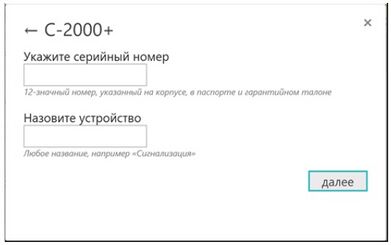
После нажатия кнопки "Далее" появится поле, в котором следует указать номер SIM-карты, установленной в Контроллере.
Обновление прошивки прибора
Обновленные версии прошивки выкладываются производителем на официальном сайте zont-online.ru по мере обновления функциональных возможностей и/или исправления ошибок.
Обновление можно выполнить двумя способами:
- в веб-интерфейсе из личного кабинета;
- с помощью "Утилиты настройки".
ВНИМАНИЕ!!! Во время обновления прошивки ни в коем случае нельзя отключать прибор от сети. В случае перебоев в питании и при не полностью заряженном внутреннем аккумуляторе может произойти сбой, что приведет к полной неработоспособности прибора. Восстановление работоспособности в этом случае возможно только в заводских условиях.
Обновление на стандартные прошивки через веб-интерфейс:
- выбрать вкладку "Настройки" -> "Общие настройки" -> "Удаленное обновление ПО" -> "Рекомендуемые обновления";
- выбрать версию прошивки. Нажать кнопку "Обновить прошивку" и дождаться окончания процесса.
Обновление из файла через веб-интерфейс:
- скачать файл с обновлением и разместить его на жестком диске компьютера;
- выбрать вкладку "Настройки" -> "Общие настройки" -> "Рекомендуемые обновления ПО" -> "Ручное обновление".
Обновление при помощи "Утилиты настройки" приведено в разделе Подготовка к настройке и программированию.
Использование устройства
Подготовка к настройке и программированию
1. Скачайте с сайта архив утилиты настройки. Сохраните и разархивируйте архив на том ПК, с которого будете программировать контроллер.
2. Запустите Утилиту настройки.
3. Соедините прибор с ПК через USB-порт с помощью кабеля из комплекта поставки. Цвет индикатора в левом углу рабочего поля изменится с красного на зеленый и начнется процесс подключения.
Появление информации в строках Порт, Версия, Серийный номер - свидетельствуют об успешном подключении.
4. Скачайте и сохраните на ПК, к которому подключен прибор, архив прошивки устройства. Прошивка содержит два файла - ПО и Конфигурация. Последовательно запишите эти файлы в устройство:
Подключение
Подключение питания
Подключение Основного питания и Резервного аккумулятора.
ВНИМАНИЕ!!! Подключая АКБ, вы подаете напряжение на прибор, поэтому подключать АКБ можно только после того, как выполнены все остальные подключения.
В качестве резервного источника питания рекомендуется использовать АКБ напряжением 12 В и емкостью 1,2...7 А/ч. При этом следует учесть, что напряжение полностью заряженной батареи 13.65 В - 14,5 В и для полного заряда необходимо напряжение основного питания установить на уровне 15,6 - 16 В. При этом, ток заряда будет не более 140 мА.
ВНИМАНИЕ!!! Прежде чем подключить провода к клеммам питания источника основного питания, настройте напряжение источника основного питания на требуемую величину.
Подключение и размещение антенны GSM
Подключите GSM антенну к соответствующему разъему. После первого включения проверьте уровень сигнала GSM. Он отображается на вкладке "ГЛАВНАЯ".
Выберите место установки антенны таким образом, чтобы уровень сигнала был максимальный, и надежно зафиксируйте антенну в этом месте.
Подключение и размещение антенны 433 МГц
Подключите антенну 433 МГц к соответствующему разъему. Выберите место установки и надежно закрепите антенну.
Устройство имеет встроенный приемник 433 МГц. Это позволяет подключать брелоки и датчики 433 МГц стороннего производителя.
Поддерживаются протоколы: fixed code (2262, 2260, 2264, 1527).
Брелок или датчик надо включить по питанию, а затем на вкладке "Радиоустройства" нажать кнопку "Добавить" или "Разрешить добавление". После этого нужно или нажать кнопку брелока или вызвать срабатывание датчика для его последующей регистрации.
Подключение радиомодуля 868 МГц
Подключение радиомодуля ZONT производится к соответствующему разъему или к клемме 25 (K-Line) в зависимости от выбранного кабеля из комплекта поставки радиомодуля.
При необходимости для увеличения дальности радиосвязи радиомодуль можно вынести в другое помещение или закрепить снаружи здания (установив в распределительную коробку с соответствующим классом защиты) но на расстояние не более 15 м. от основного устройства.
Подробное описание способа подключения и настройки приведено в «Технической документации» на радиомодуль.
Радиомодуль обеспечивает радиоканал 868 МГц, по которому поддерживаются оригинальные беспроводные датчики ZONT. Для регистрации радиодатчика необходимо на вкладке "Радиоустройства" нажать кнопку "Добавить устройство". Функция добавления радиоустройства действует 120 секунд. В это время нужно нажать кнопку на плате датчика и удерживать ее до тех пор, пока не начнет светиться светодиод (примерно на 1-1,5 сек). После успешной регистрации радиодатчик появится в списке зарегистрированных.
Подключение к интернет через GSM сети провайдера мобильной связи
Примечание: Для данного способа подключения к интернет требуется SIM-карта с оплаченной услугой передачи данных по GPRS (мобильный интернет). В комплект поставки входит SIM-карта, подробная информация приведена в разделе "Сим-карты". Пользователь может использовать свою SIM-карту, в этом случае всю информацию можно получить у провайдера мобильной связи.
ВНИМАНИЕ!!! Иногда провайдеры блокируют возможность работы SIM-карты в модеме, при этом в сотовом телефоне карта работает.
Подключение аналоговых входов
К аналоговым входам (клеммы 3-8 прибора) подключаются аналоговые или дискретные датчики или другие устройства, имеющие на выходе "сухой контакт". Для правильного отображения параметров необходимо выбрать тип датчика на вкладке «ВХОДЫ» Утилиты настройки.
Более подробная информация о каждом типе подключения и настроенных порогах напряжения приведена в п. Вкладка «ВХОДЫ».
Подключение цифровых датчиков температуры
Подключение термодатчика
Рекомендации по настройке прибора для обработки информации от цифровых датчиков температуры DS18S20/DS18B20 приведены в п. Вкладка «ТЕРМОМЕТРЫ».
Примечание: Производитель оборудования не гарантирует нормальную работу прибора при использовании неоригинальных датчиков. Оригинальными датчиками считаются датчики с сенсорами производства MAXIM.
Цифровые проводные датчики температуры, поставляемые производителем, проходят проверку в заводских условиях, и производитель гарантирует нормальное функционирование устройства с использованием этих датчиков.
Особенности подключения проводных цифровых датчиков температуры:
- датчики должны подключаются на один шлейф параллельно друг за другом;
- удаленность последнего датчика в шлейфе не может превышать 100 м;
- максимально допустимое расстояние датчика от шлейфа - 0,7 м;
- нельзя прокладывать шлейф с датчиками вместе с электропроводкой помещения;
- шлейф датчиков должен пересекаться с электропроводкой под углом 90 градусов;
- датчики подвержены импульсным сетевым помехам. Возможны помехи, вызываемые неисправностью люминесцентных и светодиодных светильников;
- датчики могут включаться по двухпроводной схеме, но лучшая помехоустойчивость достигается при трехпроводной схеме с питанием +5 В от отдельного источника;
- для шлейфа датчиков рекомендуется использовать витую пару. Сечение провода шлейфа должно быть не менее 0,5 кв.мм. (для достижения максимальной длины шлейфа);
- в случае сильных силовых помех рекомендуется использовать Ethernet кабель CAT5(6) (UTP). В этом случае одну витую пару использовать для цепей "Сигнал" и "Общий". Остальные цепи надо использовать для цепей "Общий" и "Питание + 5 В".
Подключение питания датчиков и устройств автоматики
В целях предотвращения потери связи с датчиками и устойчивой, бесперебойной работы устройств автоматики, подключенных к прибору, рекомендуется подключать питание этих датчиков и устройств к клеммам внутреннего питания 1 и 2, 9 и 10.
Прежде чем произвести подключение этих датчиков и устройств, убедитесь, что максимальный суммарный ток потребления этих устройств не превышает тока заявленного в технических характеристиках Контроллера.
ВНИМАНИЕ!!! Напряжение на выводе "+12 В" напрямую зависит от напряжения основного источника питания. При рекомендованном для заряда АКБ напряжении основного питания (15,4-16 В), напряжение на выходе "+12 В" будет составлять 14,8-15,4 В. В том случае, если датчики и устройства автоматики, подключаемые к прибору, требуют меньшего напряжения, необходимо использовать преобразователь напряжения (DC-DC преобразователи) или отдельные блоки питания.
Подключение электроприборов к управляемым выходам
Управляемы выходы прибора (клеммы 11-18) имеют тип «Открытый коллектор» (ОК). Для их использования рекомендуются промежуточные электромагнитные реле, твердотельные реле или оптореле.
Подключение реле управления нагрузкой по выходу
Включение прибора
ВНИМАНИЕ!!! Перед первым включением тщательно проверьте правильность монтажа и убедитесь в правильной полярности подключенных источников питания.
ВНИМАНИЕ!!! Сразу после первого включения питания замерьте напряжение на клеммах подключения основного питания "+12 В ОСН". В случае отклонения напряжения питания от допустимого устраните причину отклонений и только после этого вновь включите прибор.
ВНИМАНИЕ!!! После проверки напряжения питания замерьте напряжение на шине 1-Wire (клеммах подключения проводных датчиков температуры). Напряжение на этих клеммах, при подключенных датчиках, должно периодически меняться в пределах 2,8-3,5 В. В случае значительного отклонения в меньшую сторону отключите питание и проверьте правильность подключения всех датчиков к линии.
ВНИМАНИЕ!!! Некоторые неоригинальные проводные цифровые датчики не предназначены для подключения по двухпроводной схеме (схеме с "паразитным питанием") и, соответственно, могут "коротить" шину 1-Wire. Если не отключить такие датчики, они могут выйти из строя вследствие перегрева
Индикация при включении
После включения питания красный и зеленый светодиоды поочередно загораются на короткое время. Таким образом, производится индикация начальной инициализации внутренней программы.
Индикация в процессе работы прибора
В процессе работы красный светодиод должен гореть, индицируя включение прибора и присутствие на нем напряжения питания.
ВНИМАНИЕ!!! По интенсивности свечения зеленого индикатора устройства можно оценить:
Уровень GSM сигнала
| 1 вспышка | сигнала нет |
| 2 вспышки | сигнал слабый |
| 3 вспышки | сигнал хороший |
| 4 вспышки | сигнал отличный |
Наличие связи с сервером
| Постоянное горение с краткими затуханиями | Связь с сервером есть |
| Любая другая комбинация | Связь с сервером отсутствует |
После подключения Контроллера следует дождаться постоянного свечения зеленого светодиода с короткими затуханиями. Если этого не происходит, то необходимо:
- проверить подключение GSM антенны;
- переместить антенну в область с нормальным прием сигнала GSM;
- проверить наличие оплаты, активацию и настройки SIM-карты.
Настройка устройства
После любых изменений настроек устройства (параметров и их значений) ОБЯЗАТЕЛЬНО выполняйте запись этих изменений в память прибора. Для этого предназначена кнопка:
Чтобы внесенные изменения вступили в силу и начали применяться, ОБЯЗАТЕЛЬНО перезапустите устройство. Дистанционно это выполняется через команду «RESTART», кнопка которой расположенная на главной странице Утилиты настройки:
Меню Утилиты настройки
Типовые операции
Ввод команды «Управление выходом по событию»
По сигналам, от подключенных к устройству датчиков и другим фиксируемым событиям, можно управлять Выходом и подключенным к нему электрическим прибором. Команда может включать или выключать выход по настраиваемому пользователем алгоритму.
Ниже приведены типовые правила настройки и примеры:
Включить Выход – нужно указать его порядковый номер.
Выключить Выход – нужно указать его номер с символом «Х».
Изменить состояние Выхода на противоположное – нужно указать номер с символом ^
Включить Выход на заданное время - после номера в скобках указать время 1(4М)
Вкл. Выход на зад. время с задержкой – 1(4М30S)
H-часы, M-минуты, S-секунды.
Если единицы времени не указывать – время задается в миллисекундах – 1-(0,1сек) 5-(0,5сек)
Ввод 0 (ноль) означает отсутствие ограничения по длительности.
Примеры программирования управления выходом:
| 1(30S)2X | Вкл. вых.1 на 30 сек. и выкл. вых. 2 |
| 1(1H10M)23 | Вкл. вых.1 на 1 час с задержкой включения на 10 мин и вкл. Выходы 2 и 3 |
| 1(1) | Вкл. вых.1 на 0,1 сек. |
| 1(0S1M) | Вкл. вых.1 через 1 минуту без ограничения по длительности |
Ввод текста SMS и голосового оповещения о событии
По срабатыванию подключенных к устройству датчиков, а также другим фиксируемым событиям можно запрограммировать SMS и голосовые оповещения, которые будут отправляться на указанные в настройке (вкладка «ТЕЛЕФОНЫ») номера телефонов.
ВНИМАНИЕ!!! Текст смс сообщения может быть любым и набирается только в русской раскладке клавиатуры. Во время набора будут предлагаться имеющиеся варианты слов и фраз.
ВНИМАНИЕ!!! Голосовое сообщение может быть выбрано только из предустановленных слов и фраз.
Список предустановленных и доступных для набора слов, и фраз:
","0","1","1_","1__","2","2_","3","4","5","6","7","8","9","10","11","12","13","14","15","16","17","18","19","20","30","40","50","60","70","80","90","100","200","300","400","500","600","700","800","900","1000","1000_","1000__","баланс","бане","баня","батареи","бокс","боксе","бугалтерия","в","ванной","введите","вдоль","веранда","веранде","верный","вибрация","включен","включена","включение","включено","внимание","внутри","воды","возврат","вольт","вольт_","ворот","восемь","второго","втором","вход","входа","входной","входы","выключен","выключена","выключение","выход","выходы","выше","гаража","гараже","главного","главное","гостинная","гостинной","градус","градус_","градус__","давление","датчик","два","двери","девять","десять","детская","досвидания","доступ","завышенная","завышенное","задней","закрыт","закрыты","зал","замка","замок","заниженная","запасного","запрещён","запуск","звёздочка","здания","здравствуйте","зона","кабинет","кнопка","комната","комнате","коридор","котельной","котла","кухне","кухня","лаборатория","лампа","лампы","левый","летнего","мансарда","мансарде","меню","микрофон","на","нажата","насос","насоса","насосов","не","неисправность","неправильный","нет","ниже","ноль","номер","норма","нормы","обнаружено","обогрев","один","окон","открыт","открыты","охранный_вход","ошибка","пароль","первого","первом","пергрев","переход","питания","повтор","подвал","подвале","пожалуйста","пожар","пожарная","пожарный_вход","помещение","появление","правильный","правый","приемная","прихожая","пропадание","протекание","протечка","пять","разбитие","разбитие_стекла","разрешен","разряд","режим_охраны","режима","резервного","резервный","реле","решётка","рубль","рубль_","рубль__","с","сада","сброс_пож_трев","свет","света","семь","симкарты","склад","снаружи","состояние","стекла","стены","стороны","температура","теплоносителя","тревога","тревожная","третьем","три","туалете","удар","утечка_газа","фасадной","хозяин","хозяйка","холл","холле","части","чердак","четыре","шесть","шлейф","этажа","этаже","движение"
Ввод номеров телефонов для получения оповещений и отправки SMS
Для информирования при фиксации контролируемых прибором событий через дозвон и SMS в каждой вкладке Утилиты настройки есть строки выбора способа оповещения.
Номера телефонов, назначенные для информирования по каждому виду событий (сработки входов, отклонении температуры каждого датчика от заданных для контроля порогов, падения, пропадания и восстановления питающего напряжения и т.д.) указываются на вкладке «ТЕЛЕФОНЫ» Утилиты настройки в формате +7хххххххххх, через запятую и без пробелов.
Вкладка «ГЛАВНАЯ»
Содержит командные строки для обновления прошивки и профиля устройства, индикаторы контроля текущего состояния сети GSM и напряжения питания, кнопки записи и сохранения вводимых настроек, строки ввода служебных команд.
В левом верхнем углу можно видеть версию Утилиты настройки (Программатор).
Важно! При программировании обязательно использовать самую последнюю версию ПО Программатора из размещенных и доступных для скачивания с сайта производителя.
Обновление ПО
Командные строки для обновления прошивки и профиля устройства
Индикаторы состояния GSM, напряжения питания
и таблица подключенных датчиков температуры
При подключении проводных цифровых датчиков температуры к устройству, а также при использовании оригинальных радиодатчиков ZONT в таблице отображаются их текущие параметры.
ВНИМАНИЕ!!! Название датчику вводится в настройке на вкладке «Термометры».
Кнопки управления режимом охраны
Кнопки управления устройствами, подключенными по интерфейсу 1-Wire
- Удаление из настроек всех цифровых датчиков температуры и ключей Touch Memory;
- Регистрация новых ключей Touch Memory (датчики температуры определяются автоматически).
Для программирования новых ключей Touch Memory нужно включить режим «Добавление», а затем в течение 1 минуты произвести касание Ключами подключенного к устройству считывателя: